Διαφήμιση
Κάποτε χρειαζόταν ακριβό λογισμικό και ένα μάθημα υπομονής για τον έλεγχο του Mac σας με τη φωνή σας, αλλά τώρα μπορείτε να το κάνετε με λίγο περισσότερο από την τελευταία δωρεάν αναβάθμιση της Apple σε Mac OS X.
Πάνω από 50 εντολές επεξεργασίας και μορφοποίησης προστέθηκαν στη λειτουργία φωνητικής υπαγόρευσης στο Yosemite και στο Εκτός από την υπαγόρευση σε πραγματικό χρόνο, το υπαγορευμένο κείμενο μπορεί να επιλεγεί, μορφοποιηθεί και ακόμη και να αντιγραφεί και να επικολληθεί.
Οι νέες ενημερώσεις διευκολύνουν επίσης την εκκίνηση και την έξοδο από τις εφαρμογές, το άνοιγμα και αποθήκευση εγγράφων, την ελαχιστοποίηση των παραθύρων, τη διεξαγωγή αναζητήσεων Spotlight και πολλά άλλα χωρίς να αγγίζετε touchpad ή ποντίκι.
Πείτε στο Mac σας τι να κάνετε
Μην αισθάνεστε σαν να μην είστε χρήστης Power Mac, αν δεν το γνωρίζατε Εντολές υπαγόρευσης υπάρχουν στο Yosemite - μόλις τα ανακάλυψα τις προάλλες κοιτάζοντας τις ρυθμίσεις του υπολογιστή μου. Η υπαγόρευση κειμένου και οι εντολές συστήματος έχουν πλέον συνδυαστεί και είναι προσβάσιμες μέσω
Προτιμήσεις συστήματος> Υπαγόρευση & Ομιλία> Κείμενο σε ομιλία. Θα πρέπει να κάνετε κλικ στο Ανοικτές προτιμήσεις προσβασιμότητας, μετακινηθείτε προς τα κάτω και κάντε κλικ στο Υπαγόρευση, ακολουθούμενο από το Εντολές υπαγόρευσης κουμπί.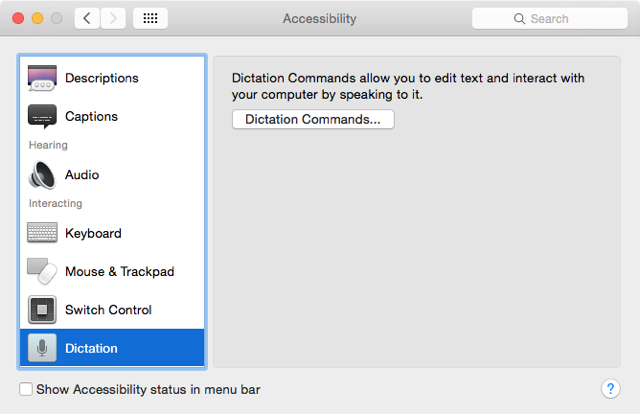
Οι εντολές δεν είναι ακόμη τόσο ισχυρές όσο η υπαγόρευση του Nuance's Dragon, την οποία εμείς σε σύγκριση με ένα προηγούμενο άρθρο Πώς να υπαγορεύσετε τη γραφή στο Mac σας: Η υπαγόρευση της Apple έναντι του DragonDictateΓια μεγάλο χρονικό διάστημα, εάν θέλετε ή χρειάζεστε να χρησιμοποιήσετε ένα πρόγραμμα υπαγόρευσης ομιλίας σε κείμενο στο Mac σας, οι μόνες επιλογές σας ήταν το MacSpeech Dictate (τώρα απενεργοποιημένο) και το DragonDictate του Nuance. Αλλά με την απελευθέρωση του Mountain ... Διαβάστε περισσότερα , αλλά είναι χρήσιμα για υπαγόρευση σύντομων σχολίων, μηνυμάτων κειμένου και μηνυμάτων ηλεκτρονικού ταχυδρομείου.
Αν δεν έχετε χρησιμοποιήσει ποτέ τη φωνητική υπαγόρευση της Apple, θα πρέπει να την ενεργοποιήσετε Προτιμήσεις συστήματος> Υπαγόρευση. Εάν ενεργοποιήσετε τη "Χρήση βελτιωμένης υπαγόρευσης", επιτρέπει τη χρήση εκτός σύνδεσης και τη συνεχή υπαγόρευση, με ζωντανά σχόλια. Την πρώτη φορά που θα ενεργοποιήσετε τη Βελτιωμένη υπαγόρευση, το περιεχόμενο για αυτήν τη δυνατότητα θα ληφθεί στο Mac σας.
Αν εσύ όχι ενεργοποιήστε τη βελτιωμένη λειτουργία, ο υπολογιστής σας Mac θα χρειαστεί μια ενεργή σύνδεση στο Internet για πρόσβαση στη βιβλιοθήκη υπαγόρευσης της Apple στον διακομιστή του.
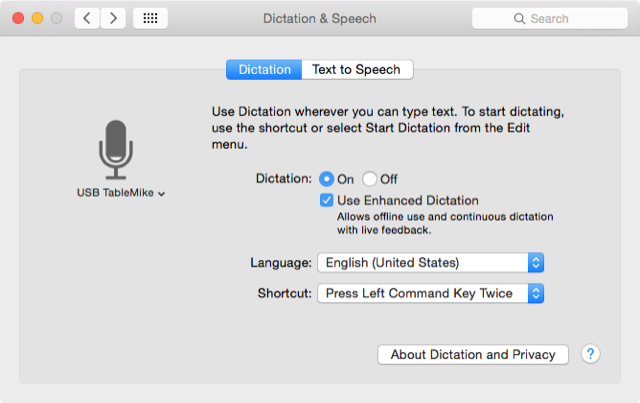
Χρήση υπαγόρευσης φωνής
Σε οποιοδήποτε σημείο μπορείτε να πατήσετε δύο φορές το "fnΠλήκτρο λειτουργίας για να ενεργοποιήσετε τον διάλογο υπαγόρευσης. Η υπαγόρευση φωνής μπορεί να χρησιμοποιηθεί σε οποιοδήποτε πρόγραμμα επεξεργασίας κειμένου στο Mac, συμπεριλαμβανομένων των TextEdit, Mail και Safari.
Όταν εμφανιστεί το εικονίδιο μικροφώνου, μπορείτε να ξεκινήσετε την υπαγόρευσή σας. Εάν ενεργοποιήσατε το Enhance Dictation, ο Mac θα πληκτρολογήσει τις λέξεις σας καθώς τις λέτε. Αλλά σε αντίθεση με τις προηγούμενες εκδόσεις της δυνατότητας υπαγόρευσης, μπορείτε τώρα να εκφωνείτε εντολές για επεξεργασία και μορφοποίηση κειμένου όπως υπαγορεύετε.
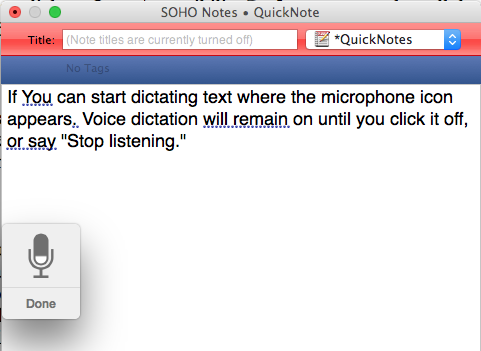
Οι εντολές υπαγόρευσης παρατίθενται στο Υπαγόρευση παράθυρο στο Επιλογές συστήματος. Οι εντολές περιλαμβάνουν το "Undo that" (αναίρεση της τελευταίας εντολής), "Go to end" (τοποθετήστε το δρομέα μετά την τελευταία λέξη) και "Stop listening" (απενεργοποίηση φωνητικής υπαγόρευσης). Μπορείτε να ελέγξετε τη λίστα εντολών λέγοντας "Εμφάνιση εντολών", "Άνοιγμα εντολών" ή "Εμφάνιση μου τι να πω".
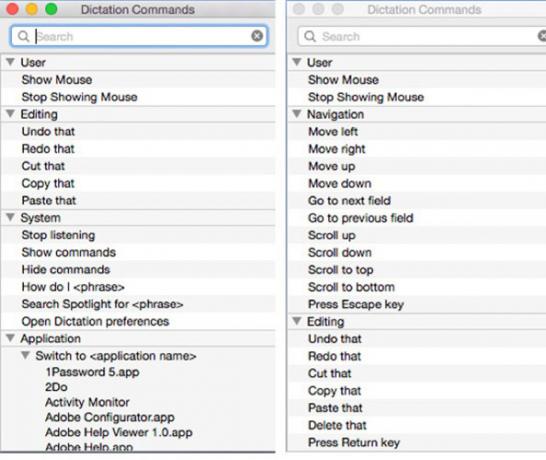
Η λίστα των εντολών που εμφανίζονται εξαρτάται από την εφαρμογή που χρησιμοποιείτε κατά τη διάρκεια της φωνητικής υπαγόρευσης. Μπορείτε επίσης να αποκτήσετε πρόσβαση και να δείτε τις εντολές στις Προτιμήσεις Συστήματος, οι οποίες θα παραμείνουν ανοιχτές ακόμα και όταν δεν είναι ενεργοποιημένη η υπαγόρευση φωνής.
Σημειώστε επίσης ότι μπορείτε να εκδώσετε εντολές υπολογιστή για να ξεκινήσετε και να κλείσετε εφαρμογές, δημιουργώντας ένα νέο έγγραφο ή κάνοντας κλικ σε ένα στοιχείο, όπως ένα Σώσει κουμπί. Όπως και με προηγούμενες εκδόσεις εντολών φωνητικού συστήματος, μπορούν να δημιουργηθούν προσαρμοσμένες εντολές εκτελέστε ροές εργασίας Automator 3 Εύκολο στη δημιουργία απλών διαδικασιών αυτοματοποίησης για καθημερινή χρήση Διαβάστε περισσότερα , Αυτοματισμοί AppleScript ή για να ενεργοποιήσετε εκχωρημένες συντομεύσεις πληκτρολογίου. Κάντε κλικ στο κουμπί συν στο παράθυρο προσβασιμότητας υπαγόρευσης για να προσθέσετε προσαρμοσμένες εντολές.
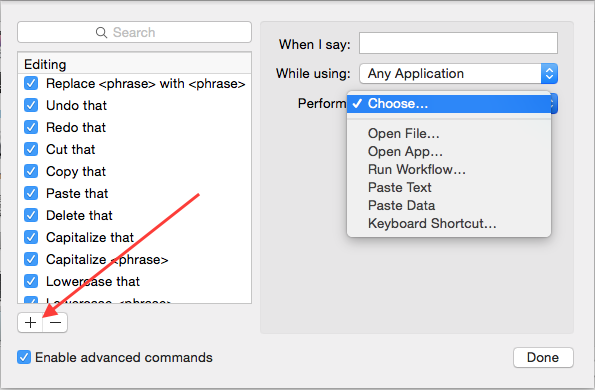
Απόδοση φωνητικής υπαγόρευσης
Έγραψα το μεγαλύτερο μέρος αυτού του άρθρου χρησιμοποιώντας το Dragon Dictate (όπως δείχνω μέσα αυτό το άρθρο Μπορείτε να γράψετε ένα ολόκληρο άρθρο χρησιμοποιώντας τη φωνητική υπαγόρευση στο Mac; Λοιπόν εγώ ακριβώς το έκανε (και αυτό είναι)Αυτό που διαβάζετε τώρα είναι ένα παράδειγμα του προγράμματος υπαγόρευσης και ομιλίας της Apple σε δράση. Μπορεί να είναι χρήσιμο για μικρά αποσπάσματα, αλλά μπορείτε να γράψετε ένα ολόκληρο άρθρο μαζί του; Διαβάστε περισσότερα ), αντί του προγράμματος υπαγόρευσης της Apple. Παρόλο που είναι υπέροχο να βλέπεις τις νέες δυνατότητες υπαγόρευσης φωνής, δεν λειτουργούν τόσο καλά είτε με συνέπεια όπως το Dragon Dictate. Για παράδειγμα, μιλώντας την εντολή "Cut that", δεν διαγράφεται πάντα το τελευταίο κείμενο που εκφωνείται, όπως συμβαίνει στο πρόγραμμα Nuance. Θεωρώ ότι το ρητό «Αναίρεση» λειτουργεί καλύτερα.
Ως συγγραφέας, πρέπει να ομολογήσω ότι χρησιμοποίησα την ενσωματωμένη φωνητική υπαγόρευση αρκετές φορές για να αποκτήσω γρήγορα τη σωστή ορθογραφία μιας δύσκολης λέξης.
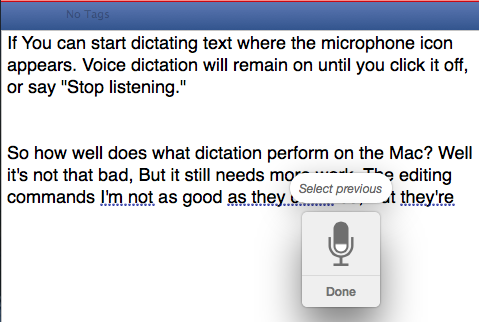
Το Nuance παρέχει επίσης ένα παράθυρο αναγνώρισης που αναφέρει εναλλακτικές ορθογραφίες και φράσεις που πιστεύει ότι μιλάτε, πράγμα που σας επιτρέπει να κάνετε ταχύτερες διορθώσεις χρησιμοποιώντας φωνητική υπαγόρευση.
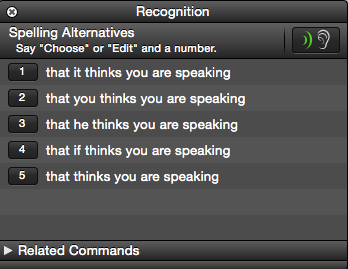
Το Dragon Dictate μπορεί επίσης να παραμείνει απεριόριστα, ενώ η λειτουργία υπαγόρευσης της Apple θα κλείσει αυτόματα μερικές φορές αυτόματα. Και επειδή χρησιμοποιώ ένα ειδικό USB TableMike, μπορώ να κάνω υπαγορεύσεις στο Dragon Dictate ακόμη και όταν η μουσική παίζει στο παρασκήνιο. Όταν είναι ενεργοποιημένη, η εφαρμογή της Apple σβήνει τον ήχο που προέρχεται από άλλα προγράμματα.
Οι εντολές του συστήματος υπολογιστών, ωστόσο, είναι χρήσιμες για την εκτέλεση εργασιών που κάνετε χειροκίνητα στο Mac. Εάν εργάζεστε στον υπολογιστή σας όλη την ημέρα, είναι χρήσιμο να δημιουργήσετε κάποιες προσαρμοσμένες εντολές που μπορούν να σας εξοικονομήσουν από τη συνεχή πληκτρολόγηση συντομεύσεων και κλικ κουμπιών.
Συνεχής Βελτίωση
Είμαι βέβαιος ότι το πρόγραμμα υπαγόρευσης της φωνής της Apple θα βελτιωθεί με την πάροδο του χρόνου, και τελικά θα αντικαταστήσει το Dragon Dictate. Εν τω μεταξύ, εξακολουθώ να προτείνω να χρησιμοποιείτε το πρόγραμμα για τη σύνταξη σύντομων σχολίων και μηνυμάτων ηλεκτρονικού ταχυδρομείου, παρόμοια με το πώς γίνεται με το Siri χαρακτηριστικό υπαγόρευσης στο iOS Πληκτρολογήστε Superfast με υπαγόρευση φωνής πραγματικού χρόνου στο iOS 8Ήρθε η ώρα να κάνετε λιγότερη πληκτρολόγηση και να μιλάτε περισσότερο με τη νέα λειτουργία φωνής προς κείμενο σε πραγματικό χρόνο στο iOS 8. Διαβάστε περισσότερα . Όσο περισσότερο ασκείτε τη χρήση της φωνητικής υπαγόρευσης, τόσο πιο εύκολη γίνεται.
Μιλάτε στο Mac σας;
Ο Μπακάρι είναι ανεξάρτητος συγγραφέας και φωτογράφος. Είναι ένας μακροχρόνιος χρήστης Mac, οπαδός μουσικής τζαζ και οικογενειακός άνθρωπος.